電腦打開FTP文件夾出錯提示Windows無法訪問的解決方法
更新日期:2024-03-23 06:45:16
來源:網友投稿
近來有用戶反映在電腦中打開FTP文件夾時出錯,提示Windows無法訪問此文件夾。對于上述的FTP文件夾打開錯誤的問題,我們應該如何解決呢?首先我們需要確認打開的FTP是正確的,并有權進行訪問,可參考下發的的進行解決。
推薦:win7 64位旗艦版下載
1、可以在瀏覽器中輸入FTP地址并訪問;
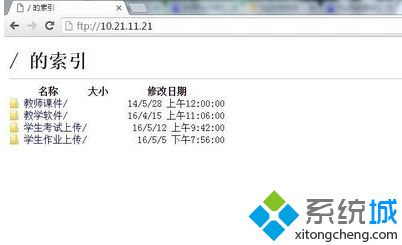
2、檢查FTP服務是否已打開:打開控制面板——程序;

3、點擊“打開或關閉Windows功能”;
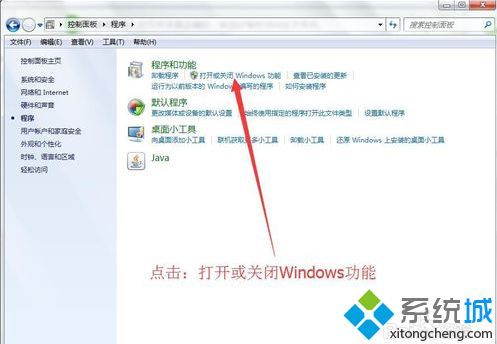
4、找到“Internet信息服務”里的“FTP服務器”,并勾選“FTP服務”和“FTP擴展性”;
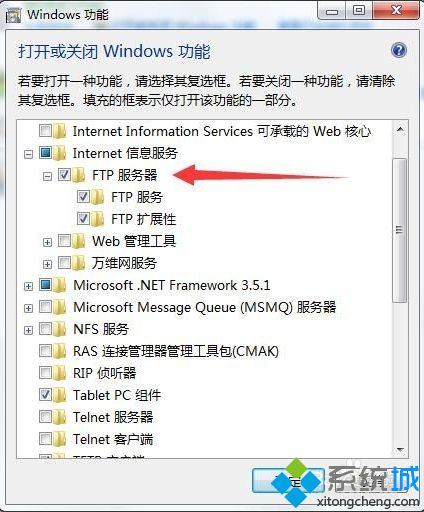
5、找到“TFTP客戶端”,并勾選
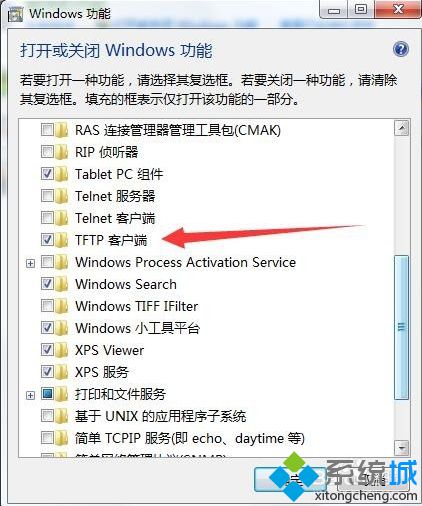
6、更改Internet屬性:打開“Internet選項”,在選擇“高級”選項卡,取消勾選“使用被動FTP(用于防火墻和DSL調制解調器的兼容)”并點擊確定;
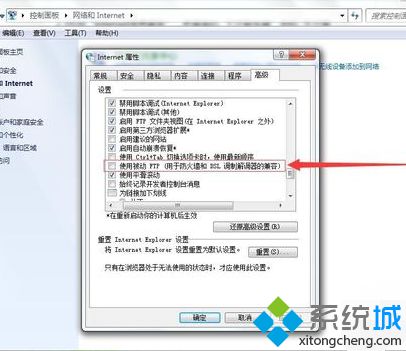
7、檢查IE瀏覽器是否處于“脫機”狀態,打開“Internet選項”,選擇“連接”選項卡,打開“設置”;
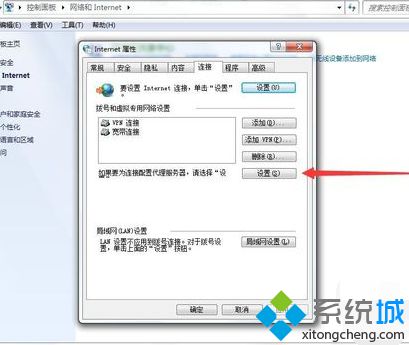
8、勾選“自動檢測設置”并點擊確定;
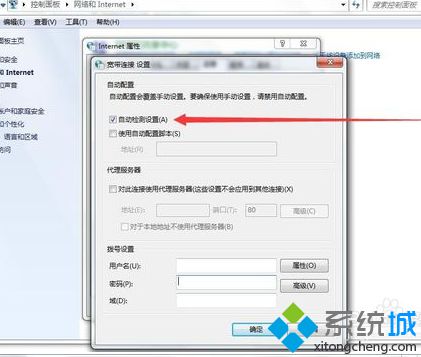
9、點擊打開“局域網設置”;
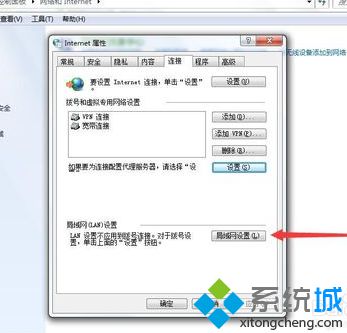
10、勾選其中的“自動檢測設置”,并點擊確定;
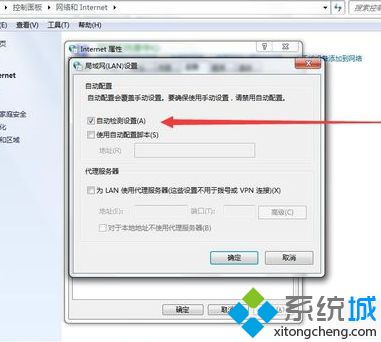
11、在控制面板中進入系統和安全,然后點擊Windows防火墻下方的“允許程序通過Windows防火墻”;
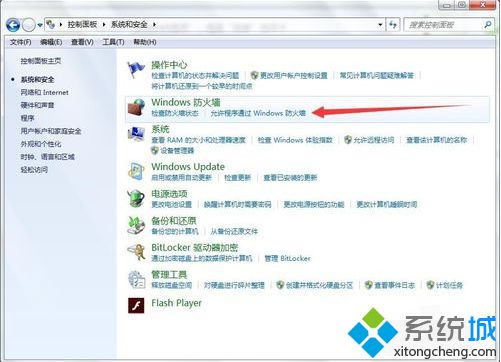
12、在列表中確認“Windows 資源管理器”右側的兩個勾選,如果沒有勾選則點擊上方的“更改設置”。
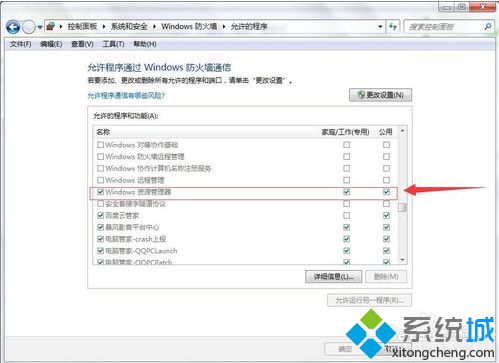
如果遇到電腦打開FTP文件夾出錯提示Windows無法訪問的問題,可以參考以上方法進行設置,再重新打開FTP看看。
- monterey12.1正式版無法檢測更新詳情0次
- zui13更新計劃詳細介紹0次
- 優麒麟u盤安裝詳細教程0次
- 優麒麟和銀河麒麟區別詳細介紹0次
- monterey屏幕鏡像使用教程0次
- monterey關閉sip教程0次
- 優麒麟操作系統詳細評測0次
- monterey支持多設備互動嗎詳情0次
- 優麒麟中文設置教程0次
- monterey和bigsur區別詳細介紹0次
周
月












